Ved utskrift kan du lagre innstillinger som er konfigurert i de enkelte fanene som
favoritt. Hvis du lagrer ofte brukte innstillinger eller komplekse fargeinnstillinger
under et eget navn, blir det enkelt å velge disse innstillingene neste gang du får
bruk for dem.
Du kan lagre innstillinger fra alle fanene på skjermen for skriverdriveregenskaper.
Innstillinger som er konfigurert på de enkelte fanene vises når de lagres, slik at
du kan kontrollere innstillingene når du lagrer dem.
Velg maskinens skriverdriver fra programmets utskriftsvindu, og klikk på [Innstilinger]-knappen.
Registrer utskriftsinnstillinger
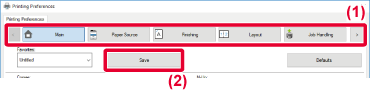
Kontroller og lagre innstillingene.
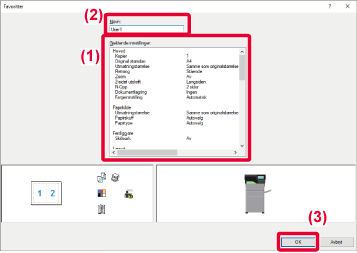
Hvis du har lagret favoritter eller kompliserte fargeinnstillinger og vil bruke dem
i en utskrift, kan du velge dem med ett enkelt klikk.
Velg maskinens skriverdriver fra programmets utskriftsvindu, og klikk på [Innstilinger]-knappen.
Velg favorittinnstillinger.
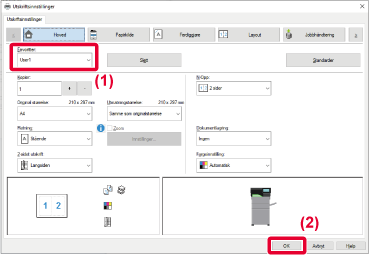
Start utskriften.
Du kan endre standardinnstillingene for skriverdriveren.
Endringer du har foretatt i vinduet for skriverdriveregenskaper når du skriver ut
fra programmet, returneres til standardinnstillingene angitt her når du avslutter
programmet.
Klikk på [Start]-knappen, og velg [Innstillinger] → [Enhet] → [Skrivere og skannere].
Klikk på maskinens skriverdrivernavn, og klikk på [Administrer].
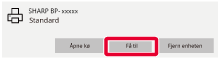
Klikk på [Start].
Konfigurer innstillingene og klikk på [OK]-knappen.
For beskrivelse av innstillingene, se Hjelp for skriverdriver.Hvis "Favoritt" er innstilt i skriverdriveren for den delte serveren når denne maskinen
brukes som en delt skriver, kan denne innstillingen også brukes på den delte destinasjonen.
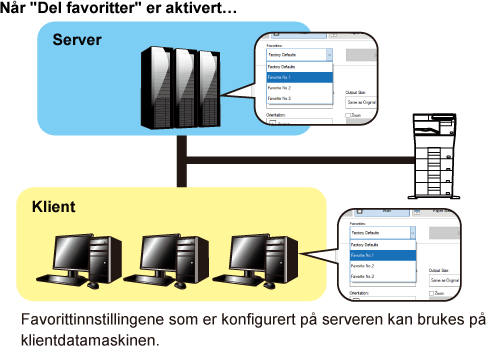
Klikk på [Start]-knappen, og velg [Innstillinger] → [Enhet] → [Skrivere og skannere].
Klikk på maskinens skriverdrivernavn, og klikk på [Administrer].
Klikk på [Skriveregenskaper].
Konfigurer innstillingene for deling.
 .
.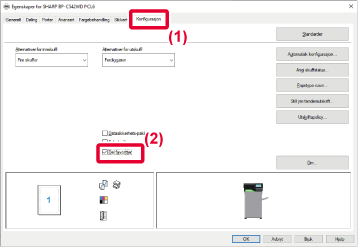
Version 02a / bpc542pw_usr_02a_no